最近学习了下如何将 jmeter 源码导入到Intellij IDEA 中,这为jmeter二次开发插件做铺垫。
环境:
Windows10
jdk1.8,
Intellij IDEA 2017.3,
jmeter5.0
1 下载jmeter源码包,地址 http://jmeter.apache.org/download_jmeter.cgi,
如图所示:

下载后,进行解压进入到apache-jmeter-5.0,你会看到俩个文件,eclipse.classpath和eclipse.project,需要修改该两个文件名,eclipse.classpath和eclipse.project
路径如图所示:

我们要将这俩个文件修改为.project和.classpath,需要用命令行进行操作。
首先确保你在上图所示的这个目录下,选择在此处打开命令行,输入以下命令:
使用cmd的命令窗口来实现,
ren .\eclipse.classpath .classpath
ren .\eclipse.project .project
如图所示
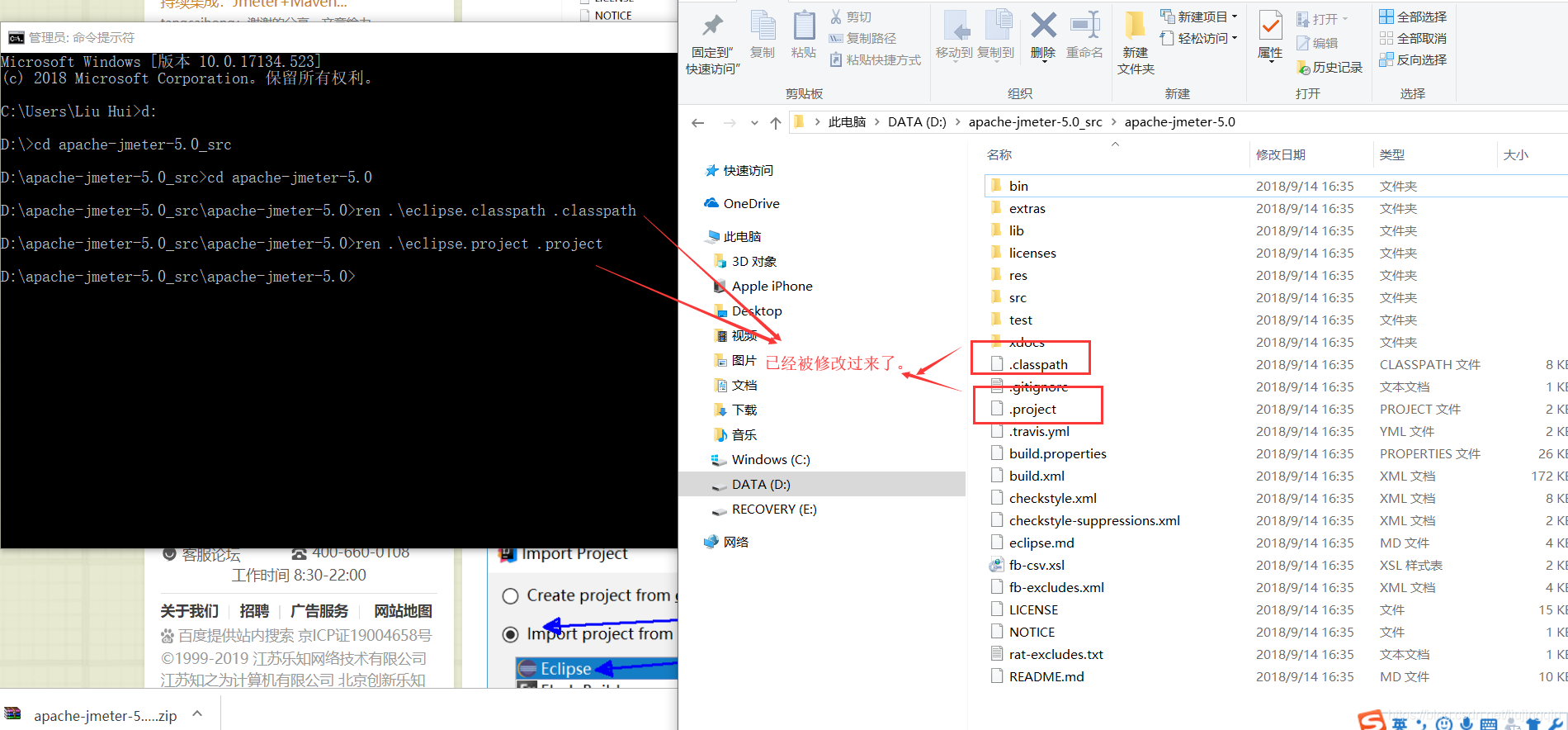
打开intellij idea,file–>new–>project from existing source,如下图所示

如下图进行选择,注意,一定要选择按eclipse项目导入

点击next,默认操作即可

如下图,最好选择 new window

等intellij idea打开此项目后,在最右边的“边栏辅助工具”中,找到“ant build”,点开,再找到上方的“+号”,点击,会弹开如下图所示,选择build.xml

打开build.xml后,找到download_jar,双击,下载jmeter所需要的所有jar包,下载到%jmeter_src%/lib目录下,如下图所示:


下载后的jar包,如下图所示:

设置项目属性,如下图所示:

如下图,先选择protocol,再点一下上边的source按钮,之后,右边会出现src/protocol字样,最后,点一下apply按钮,如下图所示:

设置dependencies,就是导入jar包,先将所有出错的jar包删除,如下图

删除所有错误的jar包后,如下图所示,注意,要点一下右下方的apply按钮:

重新导入所有jmeter所需要的jar包,如下图,点击那个+号,选择jars or derectories:

按下图所示,选择lib目录,确定,如下图所示:

同样的操作,选择其它同个目录,注意,最后一定要点一下apply按钮,让设置生效,如下图所示:

必须重新ant install一下,如图


ctrl+n,在弹出对话框中,输入NewDriver,会打开这个类,这个类是jmeter的main class,在build.xml中有配置,
如图所示:

运行后,报错
然后再次设置:


设置完成后,再次执行 NewDriver.java类,源码方式,成功运行jmeter,可以看到熟悉的jmeter 界面了。
感谢 https://blog.csdn.net/qq_27791709/article/details/78932906






















 2986
2986











 被折叠的 条评论
为什么被折叠?
被折叠的 条评论
为什么被折叠?








